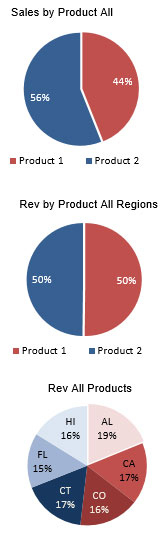チームのパフォーマンスダッシュボードは – 優れたチャートが含まれています
作成者:http://www.excelforum.com/members/289782.html [Small_man]
ダッシュボードについて:
このダッシュボードには、チームメンバー、製品、地域、時間に基づいてチームのパフォーマンスが表示されます。
ダッシュボードには、管理情報を表示するための3つのインタラクティブデータテーブル、8つのインタラクティブチャート、および1つの静的チャートが含まれています。
このダッシュボードの主な目的は、重要な情報を1か所で提供し、地域別のパフォーマンス、チーム別の収益、チーム別の売上、製品別の売上、製品別の収益などの主要な基準に対してどのように追跡しているかを確認することです。 |||チームのパフォーマンスは、ソフトとハードの両方のパフォーマンス要因を独自に測定し、継続的で治癒的なパラメータを推進するのに役立ちます。
チームのパフォーマンスデータを視覚化して、さまざまなチームの成果を理解する方法はたくさんあります。 10月に、Excelフォーラムチームは、サンプルデータを使用してチームのパフォーマンスデータを視覚化するように求められるダッシュボード競合を開始しました。
このチャレンジはコミュニティの周りに大きなスリルを生み出し、118の素晴らしいエントリーを獲得しました。
参加して、みんなのためにitaを巨大な学習体験にしてくれてありがとう。 Excelフォーラムチームは、いくつかの便利なダッシュボードとグラフ作成のトリックを学びました。
この記事では、このダッシュボードを作成する手順を示します。
Smallmanによって作成されたダッシュボードがどのように見えるかを見てみましょう:
このダッシュボードを5つの情報セクションに分割しました。それぞれを個別に見てみましょう。
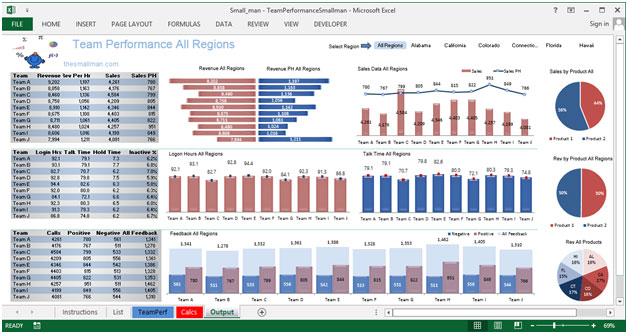
セクション1:
このセクションは、Smallmanによるこのダッシュボードの中心です。スライサー手法は、すべての領域を個別にフィルタリングするために使用されます。視聴者は地域を選択する必要があり、すべての関連情報は動的に更新されます。
![]()
セクション2:
このセクションでは、ダッシュボード画面の左側の部分を見て、収益、1時間あたりの収益、1時間あたりの売上と売上ごとにチームのパフォーマンスの詳細を表示します。
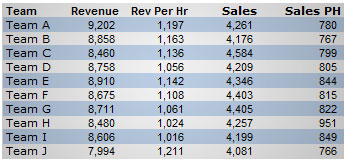
セクション3:
このセクションでは、チームのログイン時間、通話時間、保留時間、非アクティブ率を強調しています。
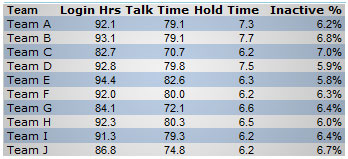
セクション4:
このセクションでは、チームコール、ポジティブ、ネガティブ、およびすべてのフィードバックについて説明します。
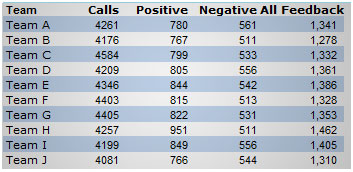
セクション5:
このセクションでは、すべてまたは選択した地域の収益関連情報を提供します。
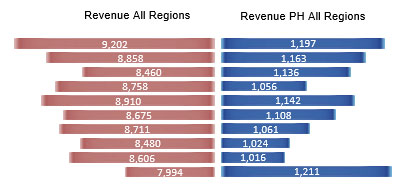
セクション7:
このセクションでは、地域別およびチーム別のログイン時間を提供します。
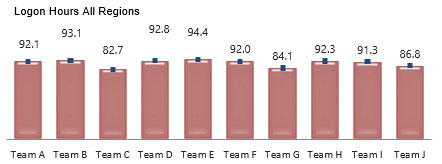
セクション8:
このセクションでは、地域別およびチーム別の通話時間情報に焦点を当てます。
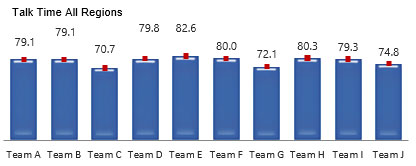
セクション9:
このセクションでは、チームのパフォーマンスに関するフィードバックが、ポジティブかネガティブかにかかわらず、地域ごとに示されます。
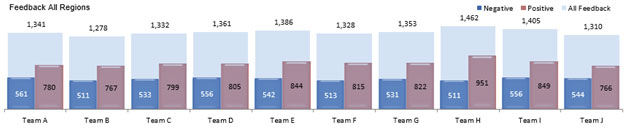
セクション10:
このセクションでは、すべてのチームの地域別の売上データに焦点を当てます。
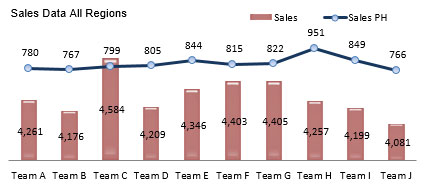
セクション11:
最後のセクションでは、ダッシュボード画面の右側の部分について説明します。この画面では、製品別の売上、すべての地域の製品別の収益、およびすべての製品によって生成された収益が強調表示されます。
このダッシュボードを使用すると、チームのパフォーマンスを明確に把握でき、さまざまな観点から情報を入手できます。